4.C4D+OC-卡通场景搭建技法图文教程发布时间:2023年06月19日 08:02
虎课网为您提供C4D版块下的4.C4D+OC-卡通场景搭建技法图文教程,本篇教程使用软件为C4D(R25),难度等级为中级拔高,下面开始学习这节课的内容吧!
本节课讲解使用C4D软件进行卡通场景搭建技法课程,同学们可以在下方评论区进行留言,老师会根据你们的问题进行回复,作业也可以在评论区进行提交。

在完成本课的学习后不要忘记做作业,根据本课所讲内容,自己尝试将场景模型渲染出来后截图上传到评论区,老师会给予点评。
那我们开始本节课的教程吧
1.先新建一个平面,选中其中一条边按住Ctrl键把它拉起来后添加圆角效果,细分数值我们尽量可以开高一点点,即可制作出无界背景的效果。

2.新建一个立方体后保存一份文件,命名为场景。
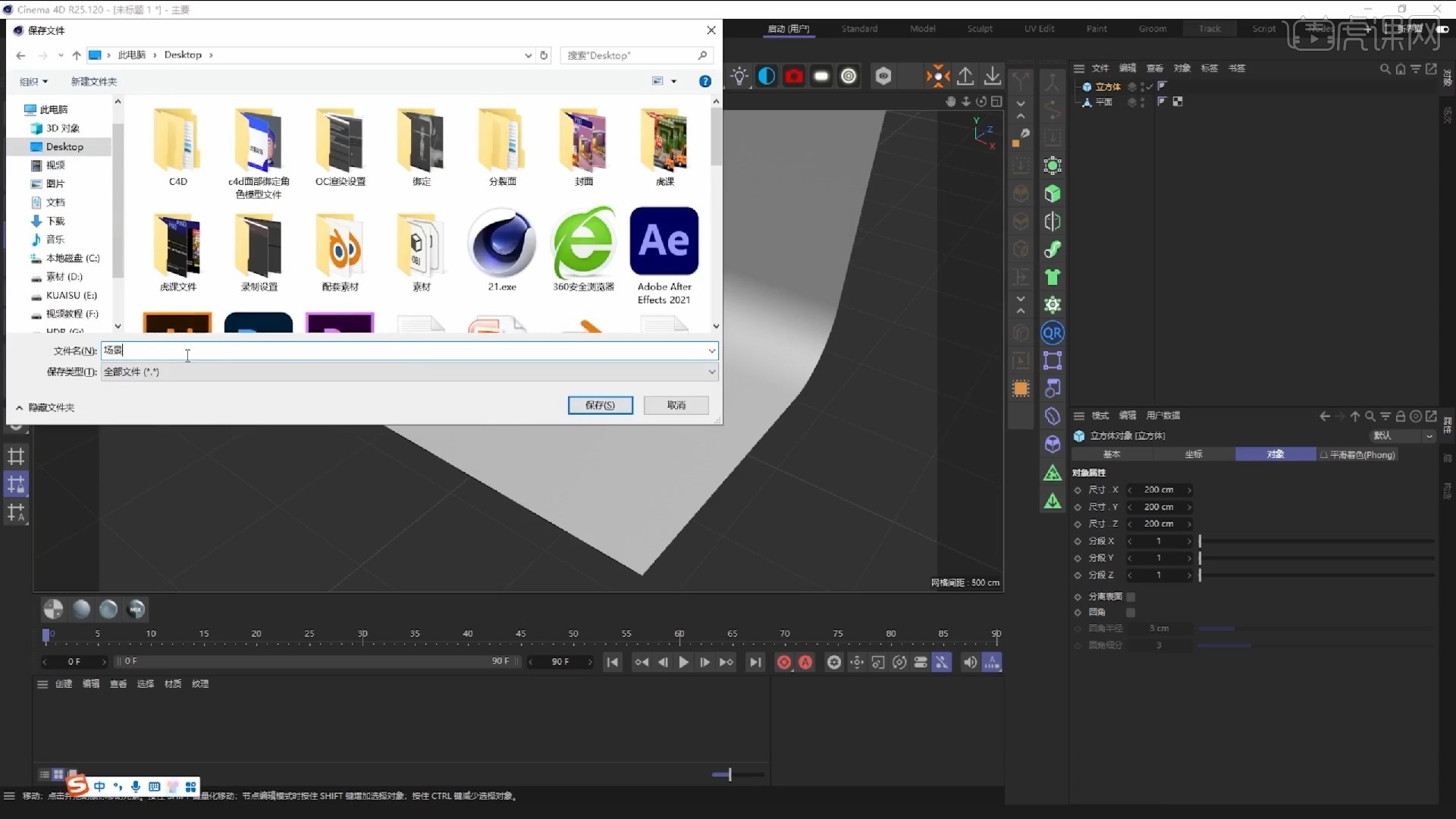
3.打开OC渲染器,将上一步直接的立方体拉大压扁做为地面马路的模型,然后再新建一个立方体作为房子。
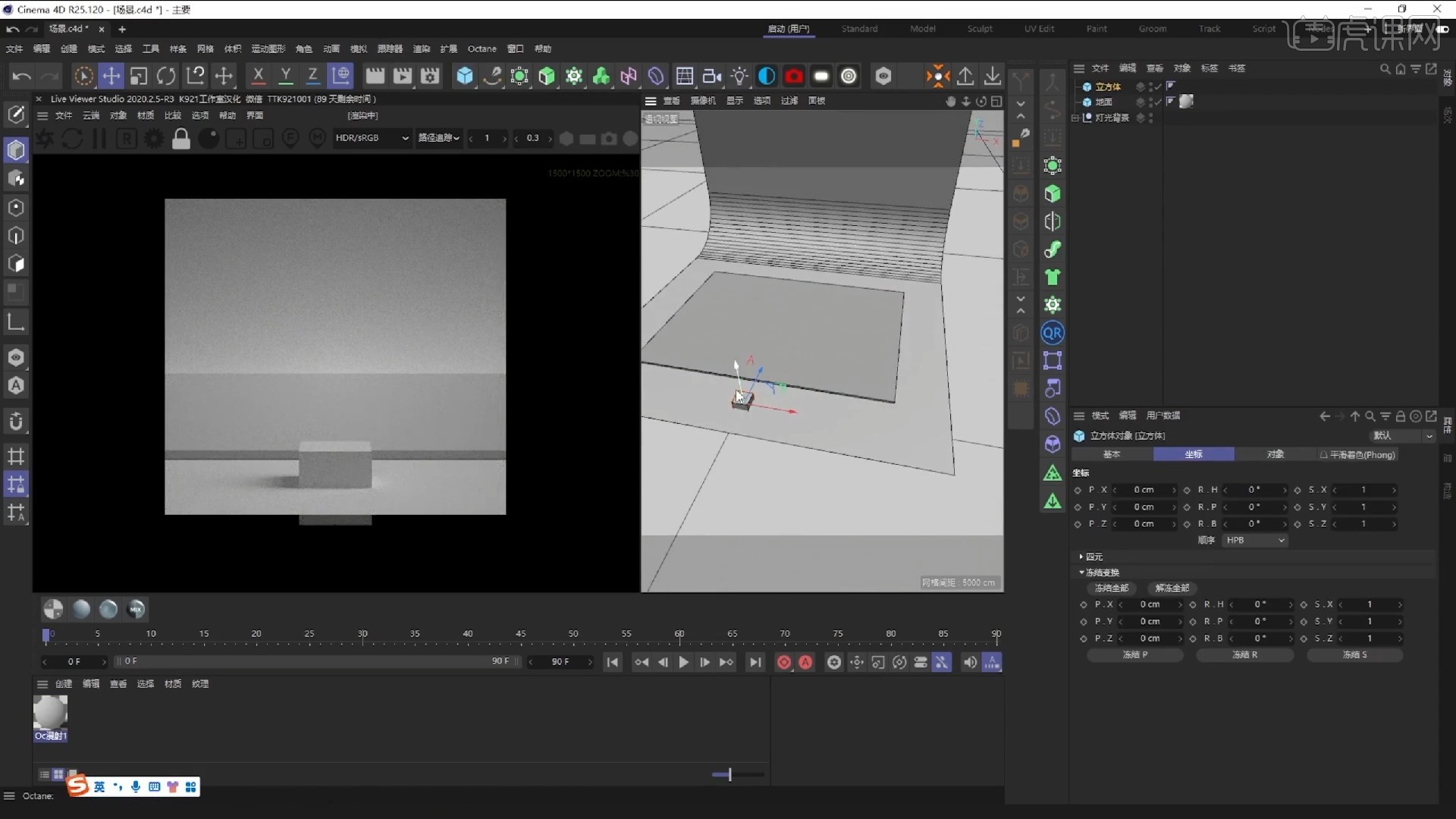
4.可以将参考图截图后放在一边方便试试参考,这里对照参考图中的房子结构进行建模,可以多复制一个立方体做出几层楼房效果。

5.将做好的楼房复制一个挪到旁边,再对楼房模型进行调整做出两栋楼房不同风格。
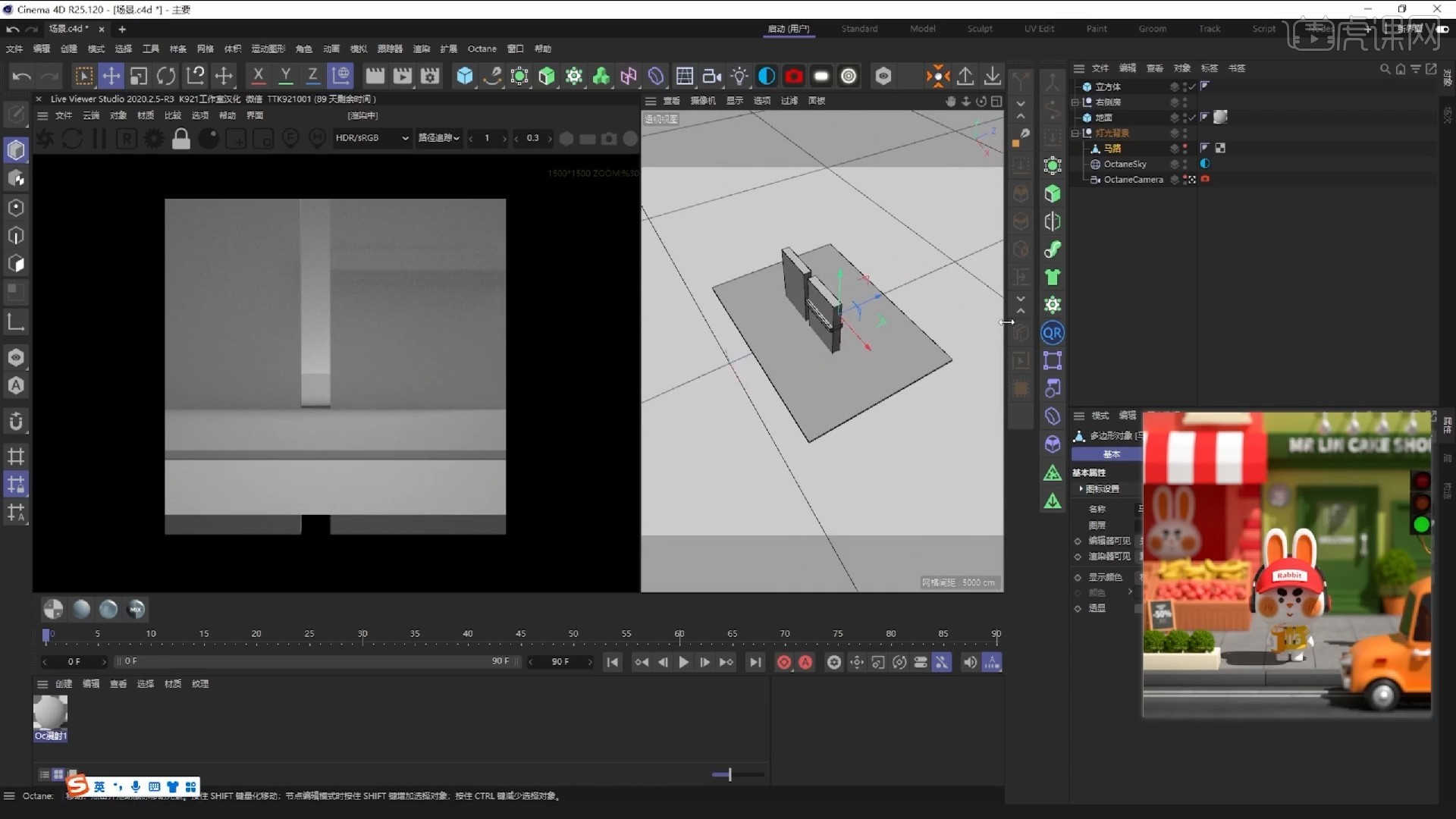
6.将两栋楼房挨近一些,不需要有太多距离,然后在左边的楼房使用镜像切割工具切割出一个门出来,具体如图所示。

7.在右边楼房的招牌位置随便打几个字给它,这里打的是一串英文,字体要选择稍微粗一点的字体然后居中放置。

8.给字体添加圆角效果,让字体显示效果更加圆润。
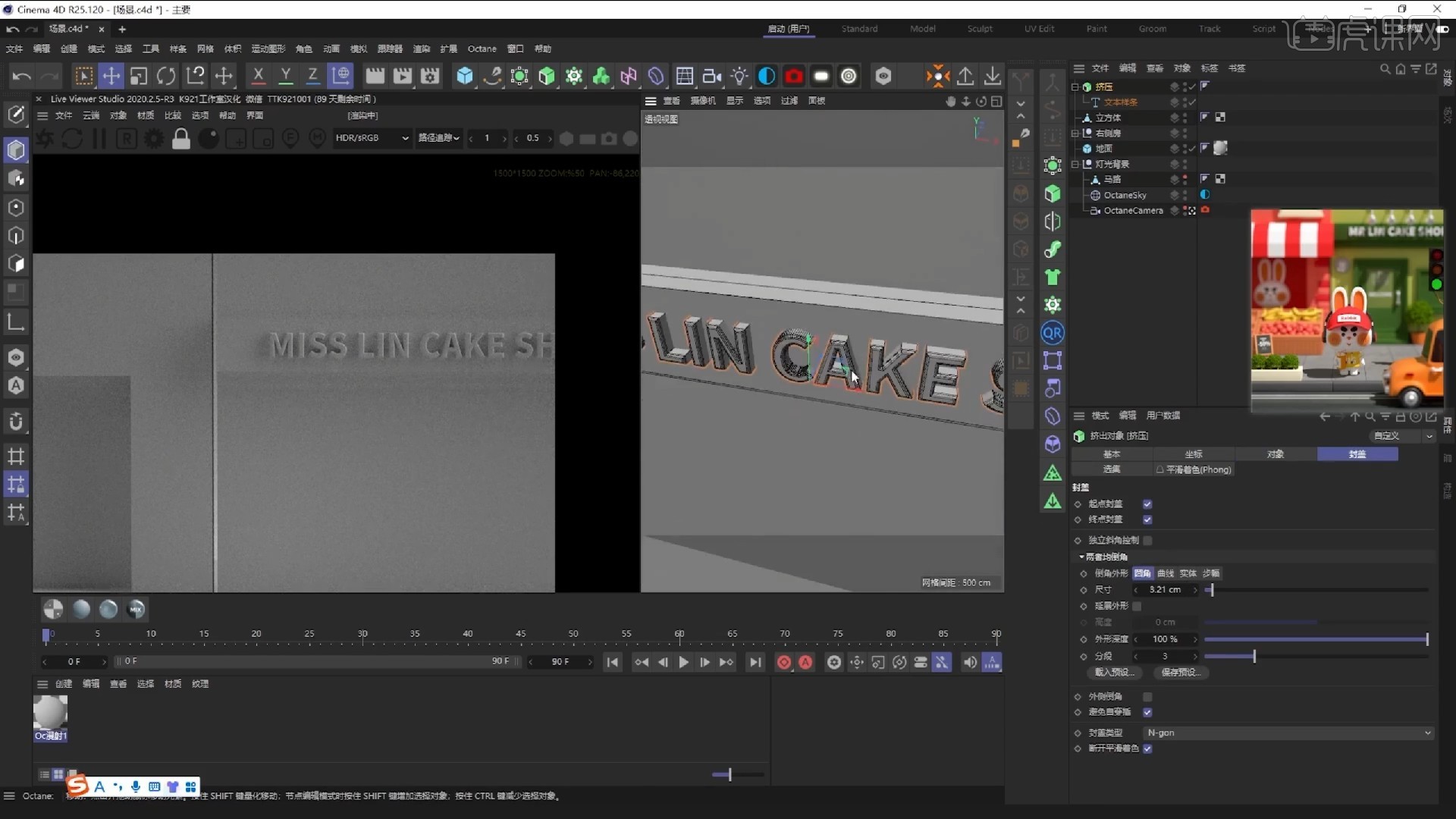
9.新建一个立方体工具在右边房子上创建一个门的结构出来,然后选中里面的面使用内部挤压工具向内挤两次,分别做出向内凹的门和门上的窗户,可以给门的连接处添加圆角增加一点细节感。

10.接下来制作楼梯,也是创建一个立方体出来后转为可编辑对象,切三刀出来后依次往外拉伸即可,具体如图所示。

11.接着创建一个矩形,调整好大小位置之后转为可编辑对象,将靠近门一侧的两个点选中并断开连接,接着使用扫描加圆角的方式就可以直接出门的把手出来。

12.接着继续对门把手进行优化,多复制一个出来使用生长命令做出门把手的凹凸纹理感,增强场景的细节。

13.制作窗户的方法和门差不多,这里就不过多赘述了,具体如图所示。

14.接下来做灯,首先使用样条制作出形状后使用扫描工具首先生成轮廓出来,然后放置一个圆柱加圆锥体作为灯的底座。
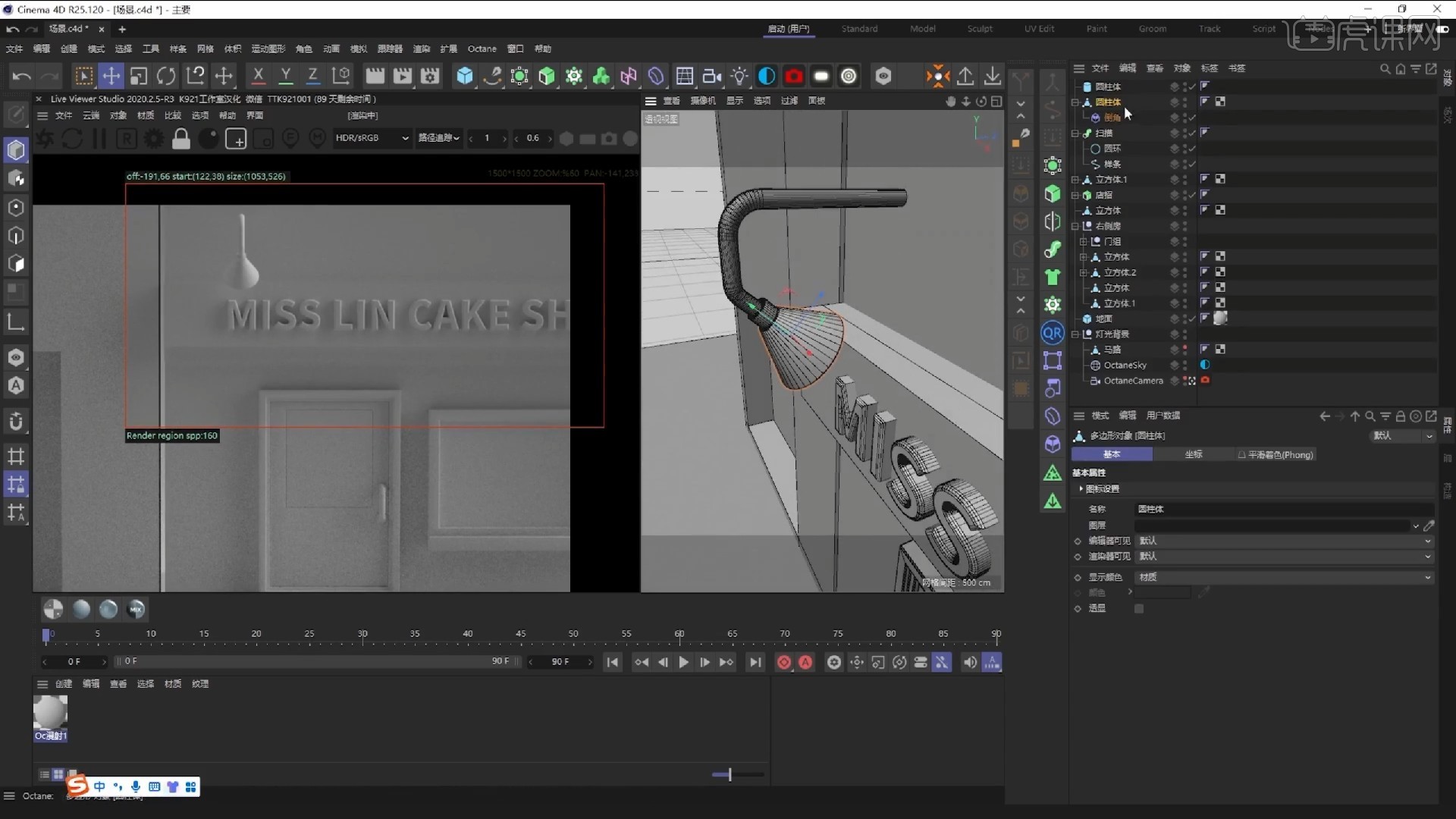
15.选中这个灯后点击实例,然后复制一个出来作为子级勾选单一对象变化,这样复制出来的模型就是平均移动的。

16.接着可以使用样条扫描的方式制作出遮阳棚出来,长度和房子持平就可以,具体如图所示。

17.那么这节课的内容就讲到这里了,在完成本课的学习后不要忘记做作业,根据本课所讲内容,自己尝试将衣服模型制作出来后截图上传到评论区,老师会给予点评。

以上就是4.C4D+OC-卡通场景搭建技法图文教程的全部内容了,你也可以点击下方的视频教程链接查看本节课的视频教程内容,虎课网每天可以免费学一课,千万不要错过哦!














